
Sisu
- etappidel
- 1. meetod Kasutage kompassi
- 2. meetod Jagage ring palja silmaga
- 3. meetod Adobe Illustratori kasutamine
- 4. meetod Adobe InDesign'i kasutamine
Ringi jagamiseks kuueks võrdseks osaks on erinevaid viise. Kui kasutate pliiatsit ja paberit, vajate ringi täpseks jagamiseks kompassi. Kui peate selle graafilise kujunduse jaoks arvutiga tegema, võite kasutada tarkvara, näiteks Adobe Illustrator või Adobe InDesign. Need programmid on sarnased, kuid ei kasuta ringide jagamiseks samu meetodeid.
etappidel
1. meetod Kasutage kompassi
-

Joonista ring. Joondage pliiatsi ots kompassi punktiga. Reguleerige kahe punkti vahelist kaugust, et see vastaks joonestatava ringi raadiusele. Asetage tööriista ots paberile ja tehke ringi joonistamiseks pliiatsiga täielik 360 ° pööre.- Veenduge, et kompassi ühenduskoht oleks tihe, nii et see ei satuks selle kasutamisel kokku.
- Samuti veenduge, et pliiats hoitakse kindlalt paigas, et see ringi libistades libisemist vältida.
- See ring on see, mille jagate siis kuueks.
-
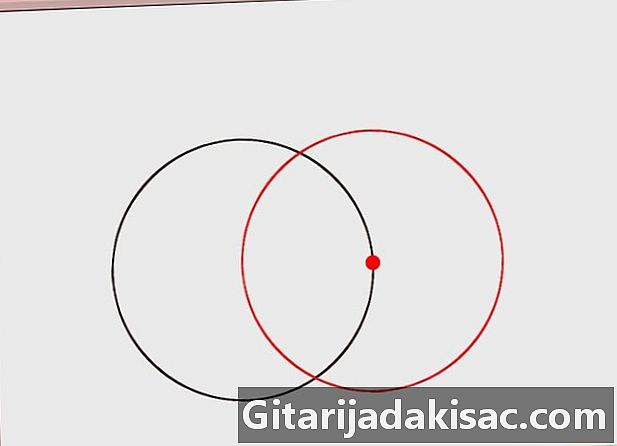
Joonista teine ring. Joonistage veel üks ring, mille kese asub kuskil esimese ümbermõõdul. Asetage kompassi ots ükskõik kuhu esimese ringi perimeetrile. Hoidke pliiatsi ja kompassi otsa vahel täpselt samad vahed. Teise ringi tegemiseks võtke täisring, hoides otsa kinni.- Teine ring peab ületama esimese perimeetri ja läbima selle keskpunkti.
- Kui pliiatsi otsa ja kompassi vaheline kaugus muutub isegi millimeetriks, siis ring ei jagune ühtlaselt.
-
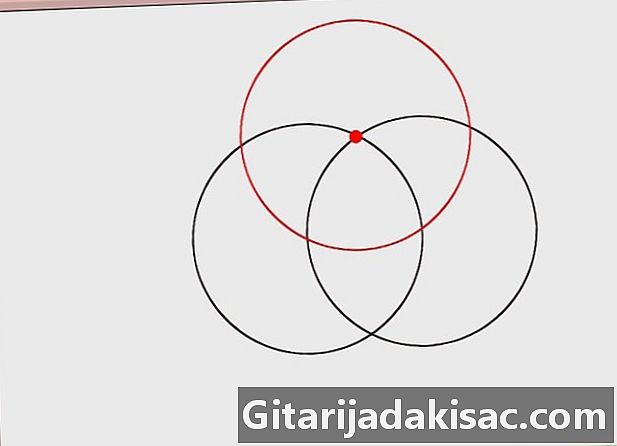
Joonista kolmas ring. Kolmanda joonistamiseks kasutage kahe esimese ringi ristmikku. Asetage kompassi ots kohta, kus kaks perimeetrit ristuvad. Need ristuvad kahes punktis ja võite kasutada ühte või teist. Näites kasutame vasakul asuvat (ringiga ringi päripäeva).- Kompassi vahekaugus peab alati olema täpselt sama nagu alguses.
- Sel hetkel peab teil olema kolm ristuvat ringi. Näete, et teine ja kolmas läbivad mõlemad esimese keskpunkti.
-
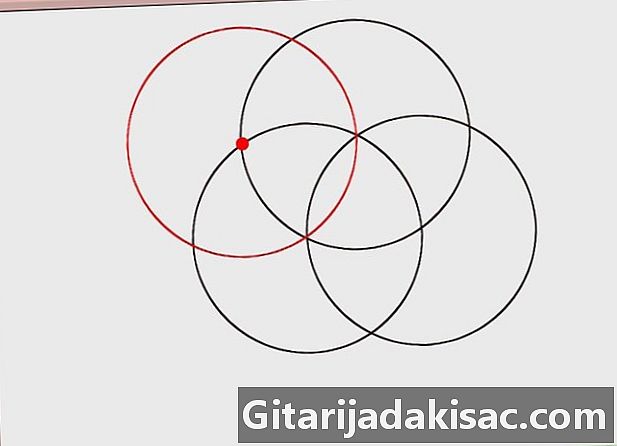
Joonista neljas ring. Joonistage uus ring, mille keskpunkt on esimese ja kolmanda ristumiskohas. Nagu eelmises etapis, asetage kompassi ots ühele punktile, kus kolmanda ringi ümbermõõt ristub esimese ringiga. Kuna liigute päripäeva, asetage see vasakpoolsesse ristumispunkti. Kui olete kompassi paigutanud, joonistage neljas ring.- Olete nüüd joonistanud pooled ringid.
-

Joonista veel kolm ringi. Uute ringide tegemiseks jätkake viimase tõmmatud ringi ja päris esimese vahelise ristmiku kasutamist. Iga uue ringi keskpunkt peab olema eelmise ja esimese ringi perimeetrite ristumiskohas. Joonista sel viisil veel kolm ringi, et esimese ümber oleks kokku kuus ringi.- Nüüd peab teil keskringi sees olema rosett või kuue kroonlehe kujuga lill.
-
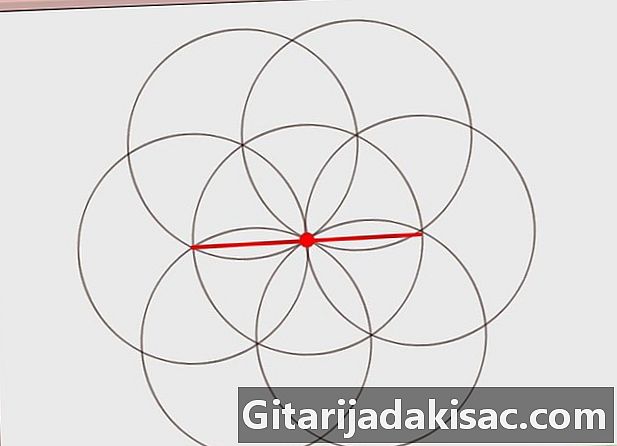
Lõika esimene ring pooleks. Esimese joone keskele tõmmake joonlaua abil joonlaud. See on esimene kolmest tunnusest, mille peate ringjoone kuueks lõikamiseks joonistama. Kõik need omadused (kaasa arvatud see üks) peavad läbima ringi keskpunkti ja lõikama roosi akna kuuest "kroonlehest" kaks pooleks. -
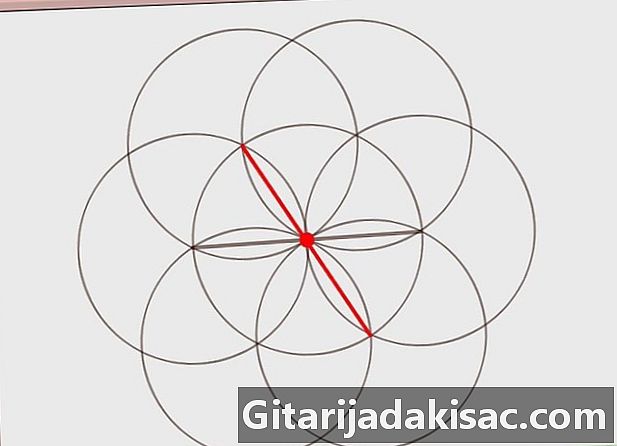
Joonista veel üks joon. Joonistage teine sirgjoon, liigutades kroonlehte esimese suhtes (või moodustades esimesega 60 ° nurga). See joon lõikab keskel olevast rosetist ka kaks vastassuunalist kroonlehte läbi põhiringi keskpunkti. -
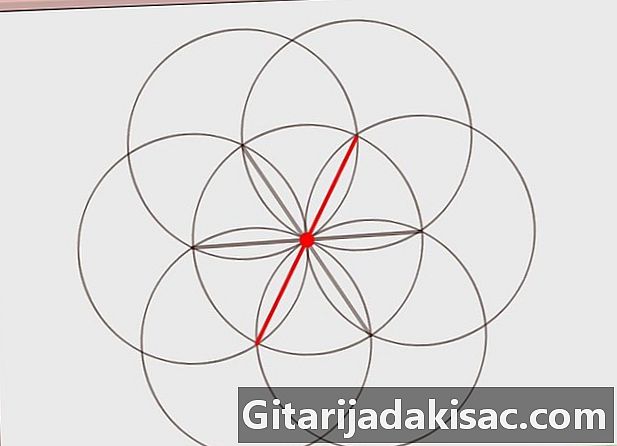
Joonista viimane joon. Joonistage kolmas rida, lõigates kaks järelejäänud kroonlehte (60 ° nurga all eelmisega). Nüüd tuleb ring jagada kuueks võrdseks osaks.
2. meetod Jagage ring palja silmaga
-
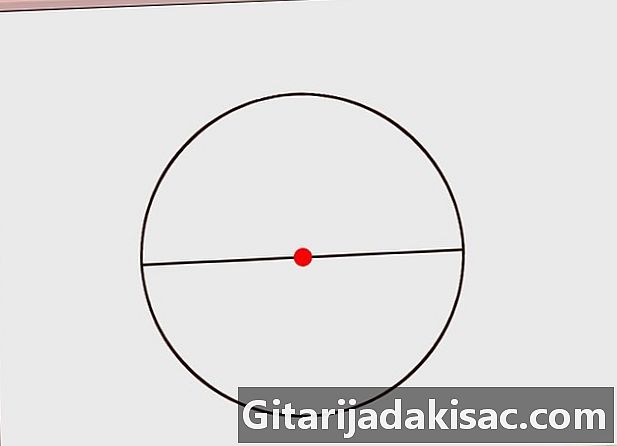
Lõika ring pooleks. Joonista joon ringi keskpunkti kaudu. Kuueks jagamiseks peate kõigepealt jagama selle pooleks. Valige punkt, mis asub ringi ümbermõõdul, tõmmake ringjoone keskpunktist läbi joon ja lõigake selle ümbermõõt vastupidisesse kohta. Nüüd on see jagatud kaheks võrdseks pooleks.- See meetod on kasulik näiteks piruka või koogi tükeldamiseks.
-
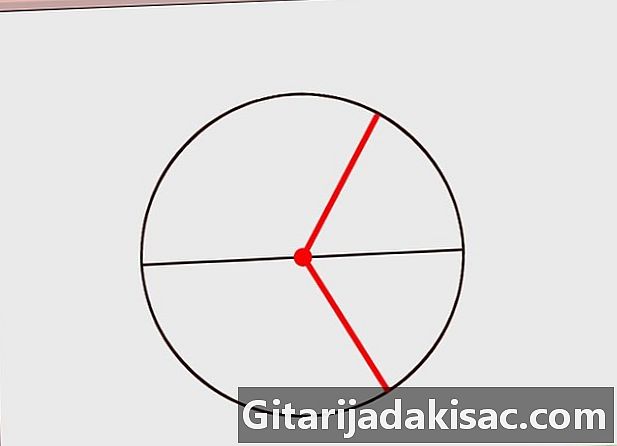
Joonista veel kaks joont. Joonistage kaks joont, lõigates ühe poolringidest kolmeks. Jagage pool ringist kolmeks võrdse välimusega osaks.- Tehke osad võimalikult võrdsed, isegi kui see meetod jääb ligikaudseks.
-
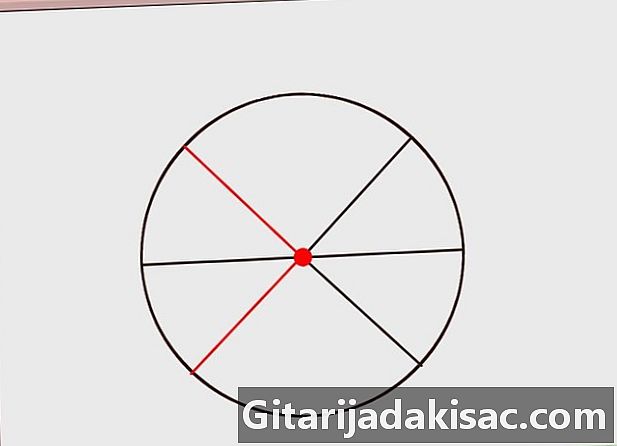
Pikaajalised tunnused. Laiendage ringi joonistatud kahte joont ringi teises pooles. Kui olete õigesti teinud, tuleks ring nüüd jagada kuueks võrdseks osaks.- See meetod pole täpne, kuid selle abil on lihtne jagada ring kuueks osaks, mis on peaaegu võrdsed palja silmaga.
3. meetod Adobe Illustratori kasutamine
-
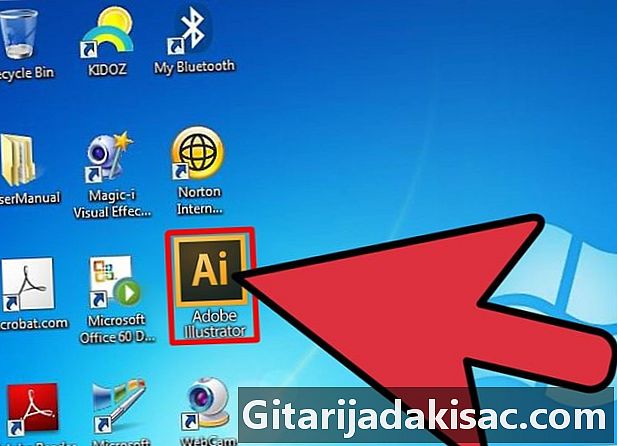
Avage Adobe Illustrator. Kui teil on töölaual otsetee, käivitage programm, topeltklõpsates ikooni. Muul juhul kasutage menüüd algus programmide otsimiseks või selle otsimiseks otsinguriba abil. -
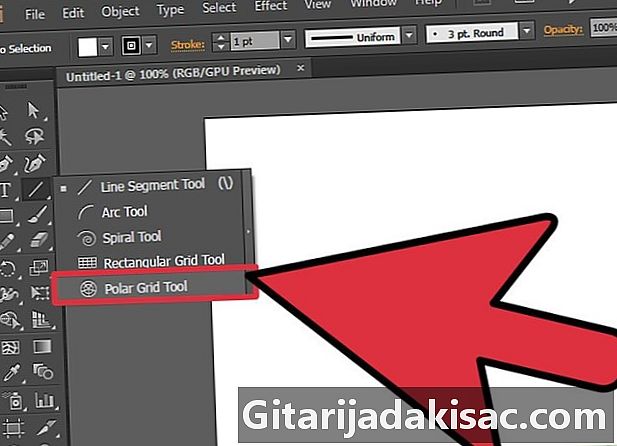
Otsige tööriista Polaarkoordinaatide ruudustik. See on üks vasakpoolses tööriistariba jaotises olevatest valikutest tunnusjoon. Lakoon on joonte järgi lõigatud ring, mis näeb natuke välja nagu ämblikuvõrk.- Tööriista leidmiseks klõpsake tööriistaikooni tunnusjoon ja hoidke hiirenuppu all, kuni avate muude võimalustega akna.
- Selle avamiseks klõpsake polaarkoordinaatide ruudustikul.
-
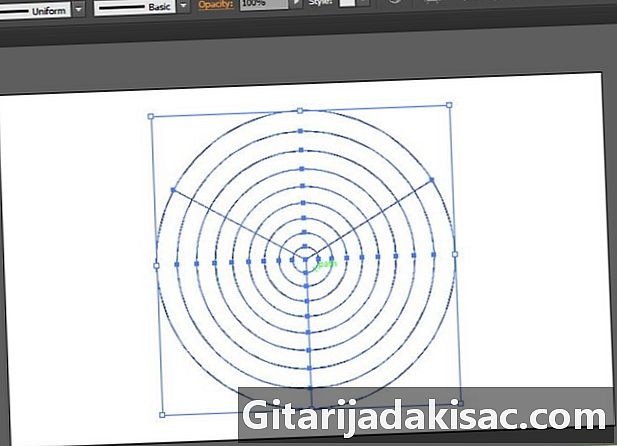
Tehke ring. Kui olete tööriista valinud Polaarkoordinaatide ruudustik, klõpsake lehel ja lohistage ringi saamiseks hiirt. Peate nägema ringi, mille moodustuvad väiksemad kontsentrilised ringid. Sisemisi ringe saate hiljem eemaldada.- Reguleerige ringi suurust, lohistades hiirt edasi-tagasi, kuni saavutate soovitud suuruse.
- Kasutage võtit nihe täiusliku ringi saavutamiseks.
- Hoidke võtit nihe ja hiirenuppu vajutatakse, kuni olete järgmise sammu lõpetanud.
-

Jagage ring. Ringi osadeks jagamiseks kasutage klaviatuuri nooleklahve. Kui loote hiirt ringi loomiseks, vajutage paremat noolt, kuni ring on jagatud kuueks võrdseks osaks. Kui vajutate liiga palju kordi, siis sektorite arvu vähendamiseks vajutage lihtsalt vasakut noolt.- Kui soovitud suurusega ring on jagatud kuueks, saate hiire lahti lasta.
- Kui vabastate hiirenupu liiga vara, on veel üks meetod. Hoidke tööriista Polaarkoordinaatide ruudustik aktiivne (ärge minge tagasi tagasi kursori juurde musta noole kujul) ja klõpsake dokumendi mis tahes valget tühikut. Avaneb suvandite menüü ja saate radiaaljaoturite arvu seada väärtusele 6. Seadke kontsentrilised lõhestajad väärtusele 0, et suuremas ringis olevad kontsentrilised ringid oleksid välistatud.
4. meetod Adobe InDesign'i kasutamine
-
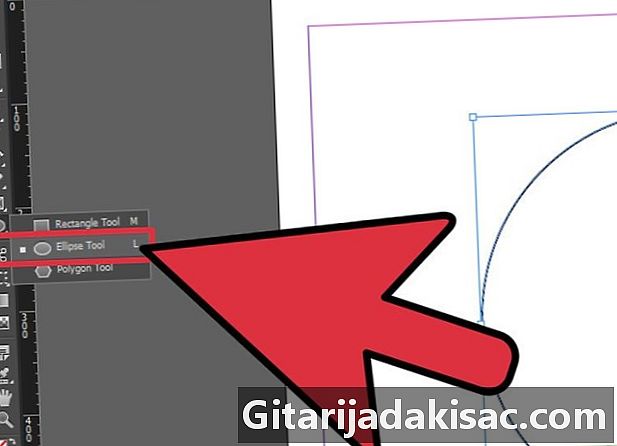
Tehke ring. Tööriista abil tehke ring ellips. See suvand asub vasakul asuval tööriistaribal. Lakoon on hall ovaalne. Valige tööriist, klõpsake nuppu all hoides tühjal lehel nihe ja lohistage hiirt, et muuta ring soovitud suuruseks.- Täiusliku ringi saamiseks vabastage kõigepealt hiir, seejärel puudutage seda nihe.
-
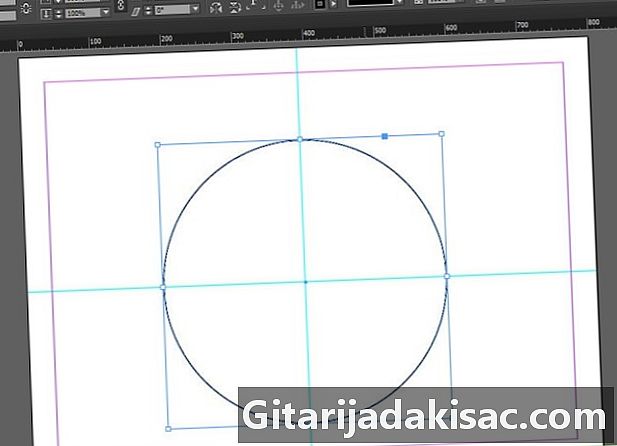
Märkige ringi keskpunkt. Pange horisontaalsed ja vertikaalsed juhikud ringi. Vertikaalse suunaja paigutamiseks klõpsake vertikaalsuunalist slaidi ja lohistage joont paremale ringi keskele nii, et see läbiks ringi üla- ja alaosas asuvaid keskpunkti. Horisontaalse juhiku paigutamiseks klõpsake horisontaalset riba ja lohistage joont allapoole, kuni see läbib ringi keskpunkti.- Kui te ei suuna juhendeid esimest korda õigesti, saate neile uuesti klõpsata ja neid teisaldada.
-
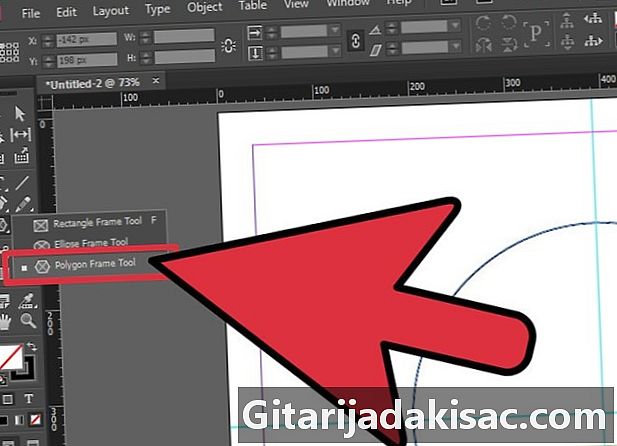
Valige tööriist hulknurk. See asub vasakul asuval tööriistaribal, tööriistaosas ristkülik. Klõpsake ristkülikukujulist ikooni ja hoidke nuppu all, kuni kuvatakse selle rühma muud valikud. Tööriista rõngas hulknurk on kuusnurk, mille sees on X.- Tööriista aktiveerimiseks klõpsake ikooni.
- Nüüd peaks tööriistariba kuvama tööriistaikooni hulknurk.
-

Joonistage võrdkülgne kolmnurk. Kasutage tööriista hulknurk teha võrdkülgne kolmnurk. Kui tööriist on aktiveeritud, klõpsake suvandite akna avamiseks tühjal lehel. Seadke külgede arv väärtuseks 3 ja klõpsake nuppu korras. Hoidke klahvi nihe Kui vajutate nuppu, klõpsake lehel ja lohistage hiirt, kuni saate kolmnurga, mis on veidi pikem kui teie ringi raadius.- Enne klahvi vabastamist oodake hiirenuppu nihe et teil oleks kindlasti täiuslik võrdkülgne kolmnurk.
-
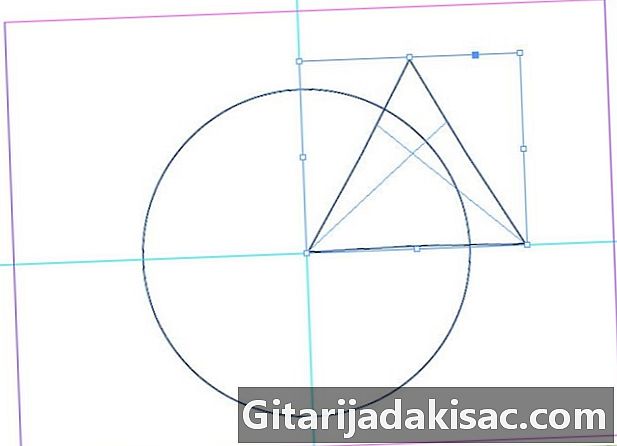
Joondage kolmnurk ja ring. Asetage üks kolmnurga nurkadest ringi keskele. Valige tööriistaribal valikuriist (must nool) ja klõpsake kolmnurgal. Lohistage seda nii, et selle vasak vasak nurk oleks paremal ringi keskel.- Kolmnurga parem külg peaks olema ringi välisküljel džuut ja selle ülejäänud kaks külge peaksid lõigama ringi ümbermõõdu.
-
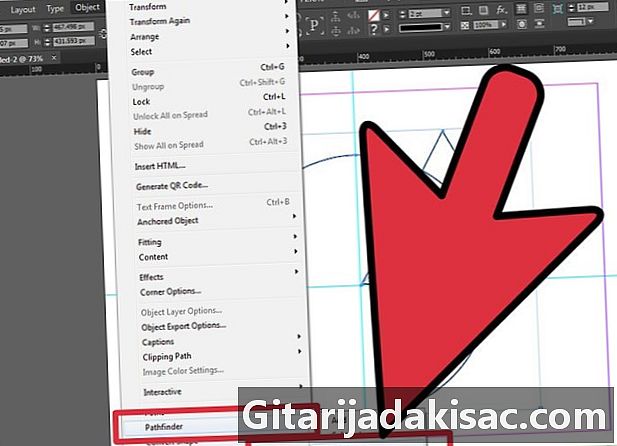
Valige saadud sektor. Kasutage tööriista Pathfinder ümmarguse sektori loomiseks osas, mis on nii ringis kui ka kolmnurgas. Valige kolmnurk ja ring. Kui nad mõlemad on valitud, klõpsake nuppu aken, Objekt ja paigutus ja Pathfinder. Valige suvand ristmik. Ring peaks kaduma, jättes ainult ühe sektori.- See ümmargune sektor moodustab ühe kuuendiku ringist.
-
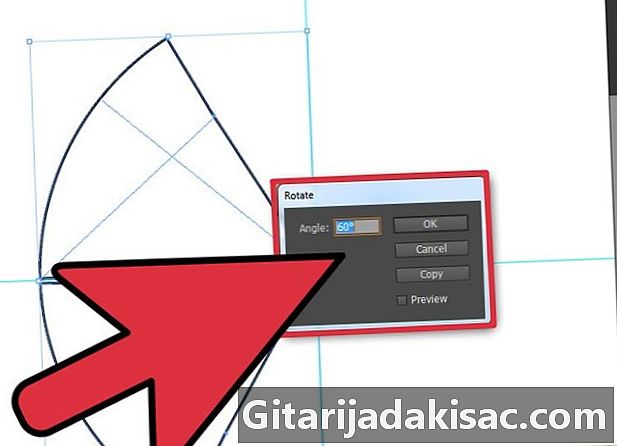
Paljundage piirkonda. Kopeerige ümmargune sektor ja pöörake seda 60 °. Valige sektor ja paremklõpsake. Klõpsake nuppu muutma siis rotatsioon. Seadke pöördenurk 60 ° -ni ja klõpsake nuppu koopia. Ilmub teine sektor. Seda tagastatakse esimesest 60 ° nurga all.- Joondage teine sektori serv esimesega. Näete, kuidas ring hakkab kuju võtma.
-
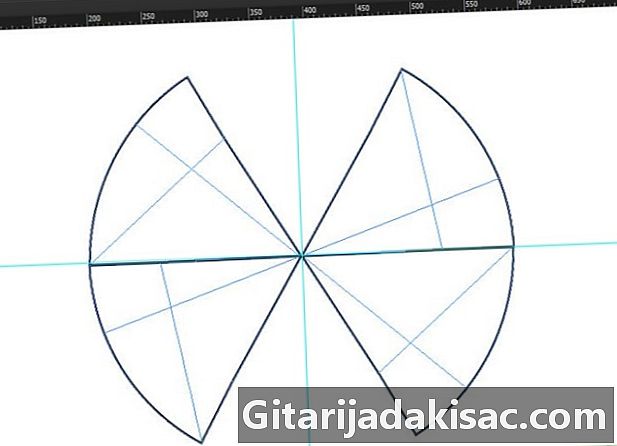
Korda toimingut. Jätkake sektorite kopeerimist 60 ° pöördega, kuni teil on kuus. Paremklõpsake teist sektorit ja valige enne klõpsamist uuesti 60 ° pöörde koopia. Saate kolmanda sektori, mida saate teisega joondada. Korrake toimingut kolmanda sektoriga, seejärel neljanda ja viiendaga, et saada kokku kuus sektorit.- Joondage iga piirkond eelmisega, kuni teil on terve ring, mis on jagatud kuueks võrdseks osaks.